Die Windows 11-Partitionswiederherstellung ist eine der wichtigsten Komponenten Ihres Systems. Ist es daher nicht wichtig zu verstehen, wie viel Speicherplatz Sie in Ihrem System benötigen? Schließlich ist es kein großes Problem, wenn ein Computer auf Probleme stößt; das kann jedem passieren. Daher kann es äußerst hilfreich sein zu wissen, wie Sie eine Partition wiederherstellen können.
Egal, ob Sie zwei oder mehrere Partitionen haben, Sie müssen die möglichen Wege herausfinden, um zu verhindern, dass Ihr System auf Probleme stößt. In diesem Leitfaden erfahren Sie alle notwendigen Informationen über Größe der Windows 11-Wiederherstellungspartition und wie Sie eventuelle Schäden an Ihrem System beheben.
Probieren Sie Wondershare Recoverit aus, um eine Partitionswiederherstellung durchzuführen

In diesem Artikel
Was ist ein Windows 11 Wiederherstellungslaufwerk/-partition?
Die Windows 11 Wiederherstellungspartition ist ein Laufwerk, das es ermöglicht, den Computer auf die Werkseinstellungen zurückzusetzen. Sie hilft bei der Neuinstallation von Windows, falls Ihr Computer auf ein Problem stößt. Die Wiederherstellungspartition ist ein ganz anderer Abschnitt der Festplatte, der alle notwendigen Bereiche enthält, die für die Wiederherstellung des Computers auf die Werkseinstellungen benötigt werden. Diese wird in der Regel vom Hersteller erzeugt.
Warum benötigen Sie eine Wiederherstellungspartition unter Windows 11?
Die Wiederherstellungspartition unter Windows11 ist entscheidend für die Durchführung der Systemwiederherstellung und Fehlerbehebung. Die Partition enthält alle wichtigen Informationen, die für die Wiederherstellung des Betriebssystems benötigt werden, ohne dass externe Medien erforderlich sind. Wenn das Betriebssystem abstürzt oder der Zugriff fehlschlägt, können Sie die Wiederherstellungspartition in Windows 11 nutzen, um Windows problemlos wiederherzustellen.
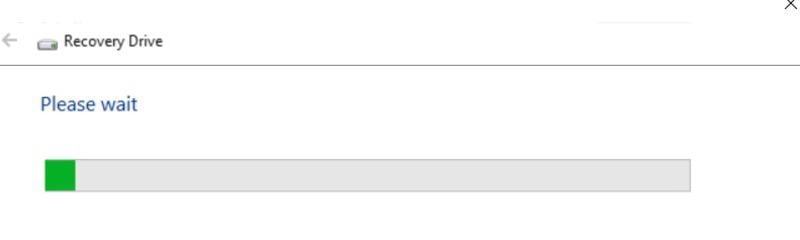
Die Größe der Wiederherstellungspartition spielt eine wichtige Rolle bei der Neuinstallation von Windows 11 und beim Sichern Ihrer Daten. Außerdem enthält sie spezielle Tools, die bei der Hardware-Diagnose hilfreich sein können. Es ist ratsam, eine eigene Wiederherstellungspartition zu haben, um Systemprobleme zu beheben und die besten Lösungen für das System zu integrieren. Ziel ist es, ein stabiles Computererlebnis zu bieten.
Warum habe ich zwei Wiederherstellungspartitionen?
Die Wiederherstellungspartition ist eine der speziellen Partitionen auf dem Laufwerk, die helfen kann, Daten wiederherzustellen, falls Ihr System auf Probleme stößt. Diese Partition hat normalerweise keinen Laufwerksbuchstaben, da sie zum Schutz der Daten und zur Vermeidung von Änderungen verwendet wird. Ein wesentliches Merkmal der Wiederherstellungspartition ist, dass nur eine Hilfeoption bereitgestellt wird, um auf die Datenträgerverwaltung zuzugreifen.
Es gibt zwei Arten von Wiederherstellungspartitionen. Sobald Sie Windows auf der GPT-Festplatte installieren, wird die erste Partition erstellt. Sie enthält auch WinRE. Die zweite Partition, die die WinRE-Tools enthält, wird jedoch normalerweise von Ihrem Systemhersteller bereitgestellt, z. B. Lenovo, Dell, HP und mehr. Diese Partition wird in der Regel vor der Auslieferung bereitgestellt, um die Wiederherstellung des Systems aus den werkseitigen Standardeinstellungen zu ermöglichen. Die OEM-Partition (vom Hersteller angelegt) belegt in der Regel mehr Speicherplatz auf Ihrem System als die Windows-Wiederherstellungspartition.
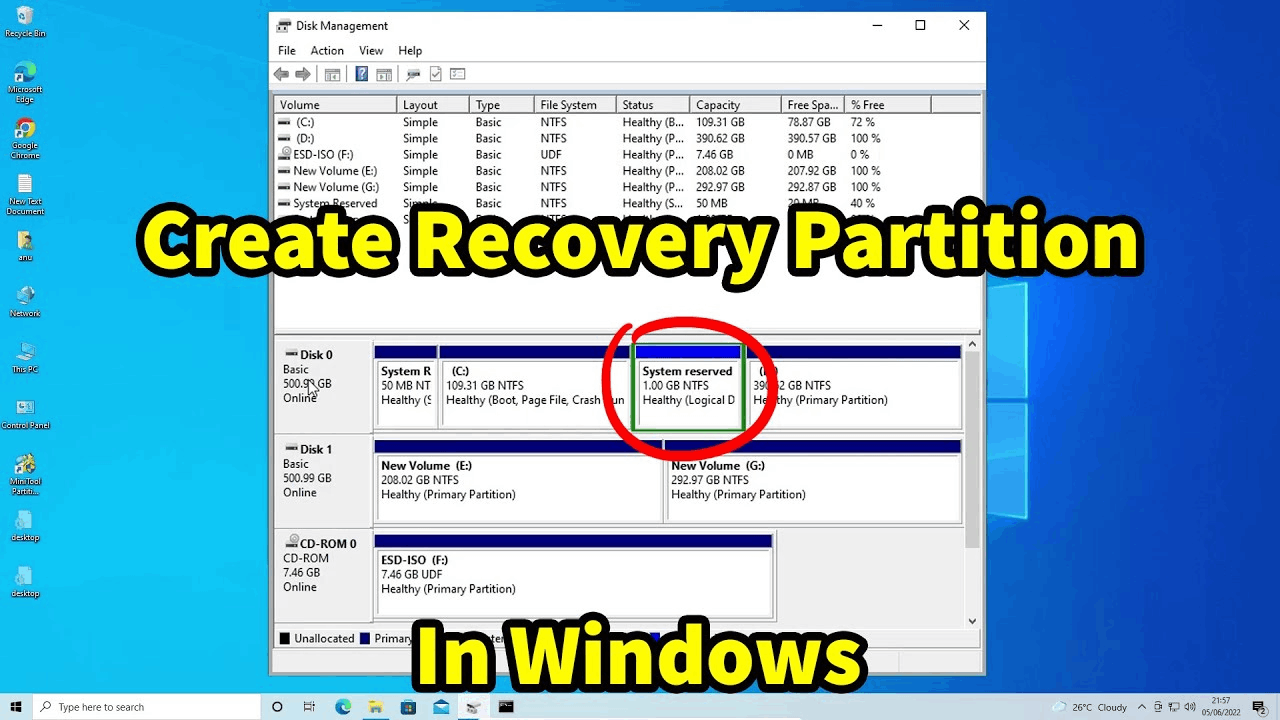
Sie können mehrere Wiederherstellungspartitionen haben, wenn Ihr System auf Probleme stößt, wie z. B. In-Place-Reparaturen oder Windows-Upgrades. Wenn in der vorherigen Partition nicht genügend Speicherplatz für ein Upgrade vorhanden ist, erstellt Windows eine zusätzliche Wiederherstellungspartitionsgröße, die einen erheblichen Teil Ihres Festplattenspeichers beansprucht. Es ist daher ratsam, die reservierte Systempartition vor dem Upgrade zu erweitern, um das Problem mehrerer Wiederherstellungspartitionen zu vermeiden.
Wie erstellen Sie eine Wiederherstellungspartition unter Windows 11?
Wenn Sie auf Systemprobleme stoßen, ist es ratsam, eine Wiederherstellungspartition unter Windows zu erstellen. Diese spielt eine wichtige Rolle, da sie zusätzlichen Speicherplatz bietet, den Sie auf Dauer nutzen können. Die Wiederherstellungspartition kann den Computer in seinen Originalzustand zurücksetzen und die Wiederherstellung von Dateien, Gerätetreibern, Systemeinstellungen und mehr ermöglichen. Sie kann auch helfen, unnötige Ausgaben zu vermeiden und dadurch Geld sparen.
Windows empfiehlt die Verwendung eines USB-Flash-Laufwerks mit 8 GB Speicherplatz. Ist Ihr Computer jedoch ein 64-Bit-Gerät, wird die Windows 11 Wiederherstellungspartitionsgröße sollte etwa 16 GB betragen.
Sie können die folgenden Schritte ausführen, um eine Wiederherstellungspartition unter Windows 11 zu erstellen:
Schritt 1: Stecken Sie das vorbereitete USB-Laufwerk in Ihren Laptop/Computer ein. Lassen Sie dem System etwas Zeit, das USB-Laufwerk zu erkennen und einzulesen. Schreiben Sie im Startmenü „Wiederherstellungslaufwerk“ und klicken Sie auf die Option „Wiederherstellungslaufwerk erstellen“. Nun werden Sie um Erlaubnis gebeten, den Recovery Media Creator zu starten. Klicken Sie auf „Ja“ und fahren Sie fort.
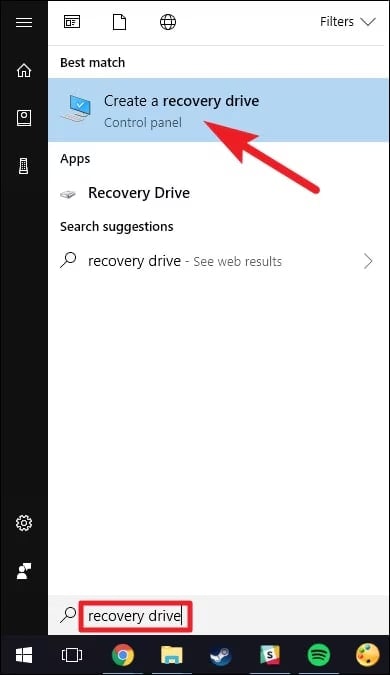
Schritt 2: Sie stoßen auf die Option „Systemdateien auf dem Wiederherstellungslaufwerk sichern“. Aktivieren Sie diese Option und klicken Sie dann auf „Weiter“.
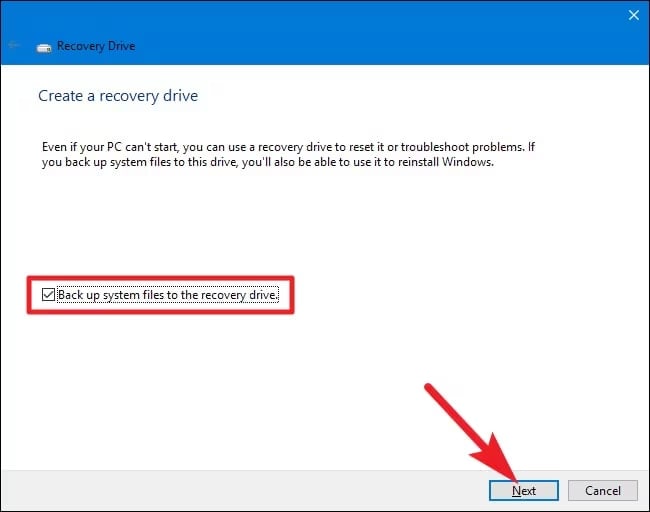
Schritt 3: Sie erhalten alle verfügbaren USB-Laufwerksoptionen. Klicken Sie auf das von Ihnen vorbereitete Laufwerk und wählen Sie erneut die Option „Weiter“.
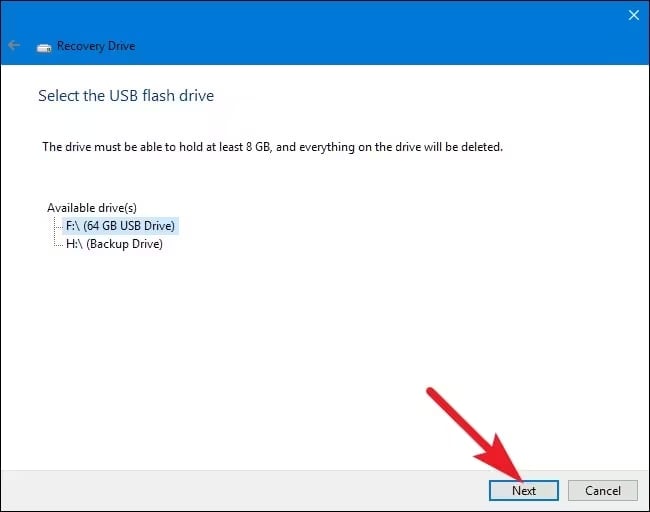
Schritt 4: Beginnen Sie jetzt mit dem Erstellen der Wiederherstellungspartition unter Windows 11, indem Sie auf „Erstellen“ klicken.
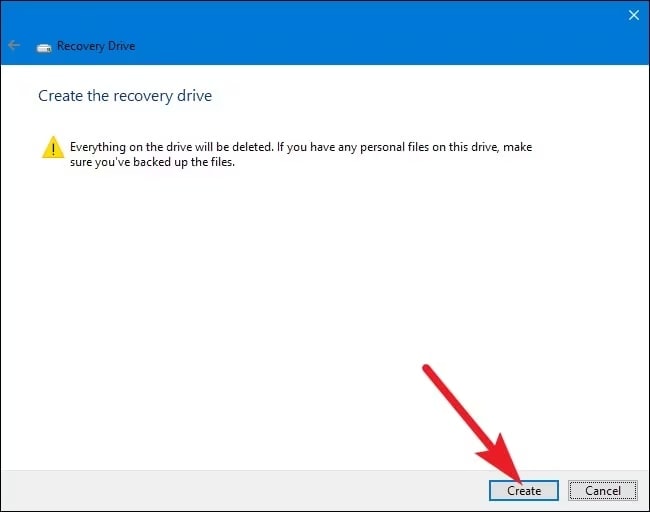
Sollte ich die Windows 11 Wiederherstellungspartition vergrößern?
Sie sollten die Windows 11-Wiederherstellungspartition nur dann in der Größe anpassen, wenn Probleme mit der Aktualisierung der Windows-Wiederherstellungsumgebung (WinRE) auftreten. Dennoch gibt es einige wichtige Punkte zu beachten, wenn Sie die Wiederherstellungspartition unter Windows 11 ändern möchten:
- Größe: Die Größe der Wiederherstellungspartition variiert je nach Windows-Version.
- WinRE-Updates: Microsoft hat bedeutende Änderungen bei den WinRE-Updatefunktionen vorgenommen. Daher haben einige Systeme möglicherweise nicht genügend Speicherplatz für die Wiederherstellungspartition, um den Aktualisierungsvorgang abzuschließen.
- Festplattenlayout: Wenn Sie auf Windows 11 aktualisieren, kann es zu Änderungen im Layout der Festplatte kommen, was zu weiteren Sicherungsproblemen führen kann.
Wie kann man die Windows 11 Wiederherstellungspartition vergrößern?
Bei Problemen mit der Windows 11-Wiederherstellungspartition empfiehlt sich die Nutzung des Datenträgerverwaltung-Tools. Allerdings wird Ihnen hier auffallen, dass die Option „Volume erweitern“ für die Partition-Wiederherstellung deaktiviert ist.
Dies liegt meistens an freiem oder nicht zugewiesenem Speicherplatz durch die logische oder primäre Partition. Die Zielpartition muss das NTFS- oder RAW-Dateisystem besitzen. Sie müssen das Volume in den Daten einfach löschen und fortfahren. Stellen Sie jedoch sicher, dass Sie eine Sicherung der Daten machen, bevor Sie diese löschen.
So können Sie Wiederherstellungspartition unter Windows 11 mit der Datenträgerverwaltung erweitern:
Schritt 1: Starten Sie die Datenträgerverwaltung auf Ihrem System. Drücken Sie die Tasten Windows + R auf Ihrer Tastatur und geben Sie im Feld compmgmt.msc ein.
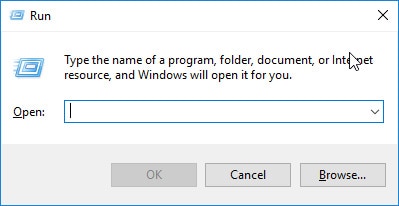
Schritt 2: Suchen Sie die gewünschte Partition und klicken Sie mit der rechten Maustaste darauf. Nun wird Ihnen die Option angezeigt, dass die Option „Volume erweitern“ ausgegraut ist. Sie müssen jedoch auf „Volume löschen“ klicken. Bestätigen Sie den Vorgang und fahren Sie fort. Schließen Sie die Datenträgerverwaltung.
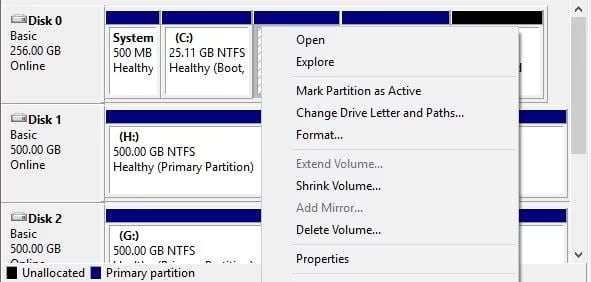
Schritt 3: Öffnen Sie die Option „Windows-Verwaltung“.
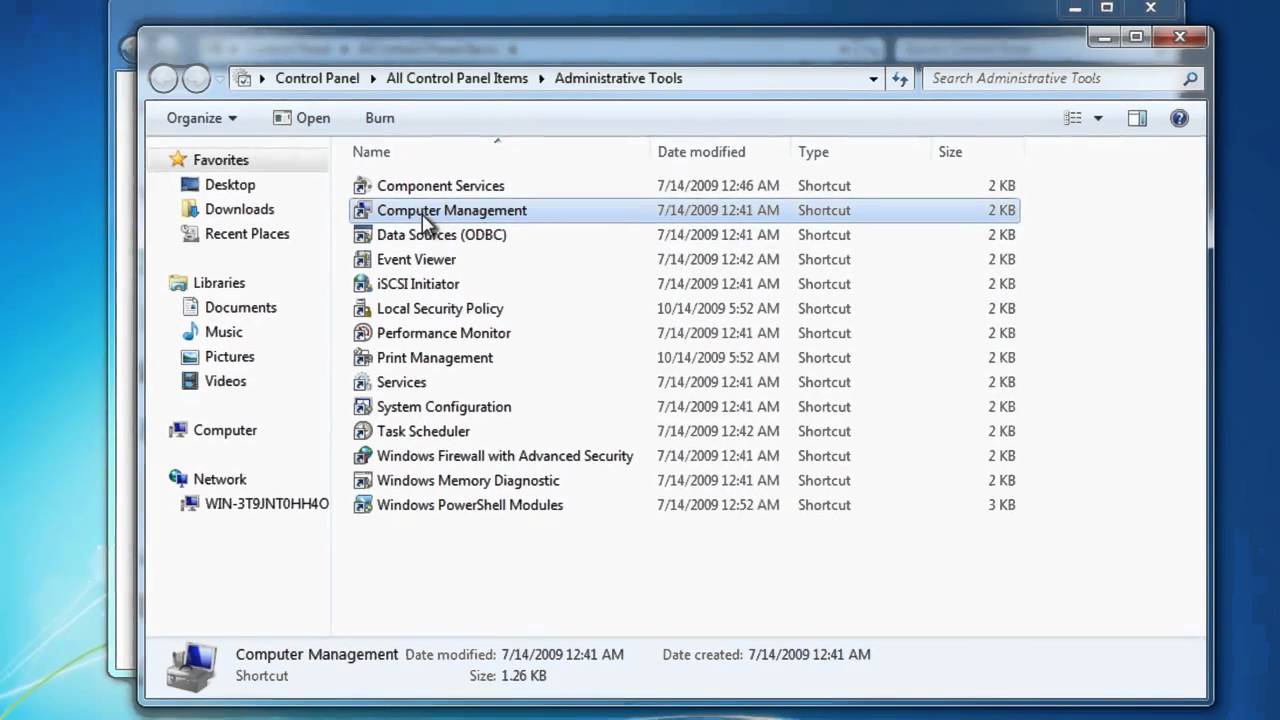
Schritt 4: Suchen Sie die Partition, deren Volume gelöscht wurde. Klicken Sie mit der rechten Maustaste darauf. Die Option „Volume erweitern“ wird jetzt aktiviert sein. Sie können also darauf klicken. Dadurch können Sie die Partitionsgröße anpassen und diese erweitern.
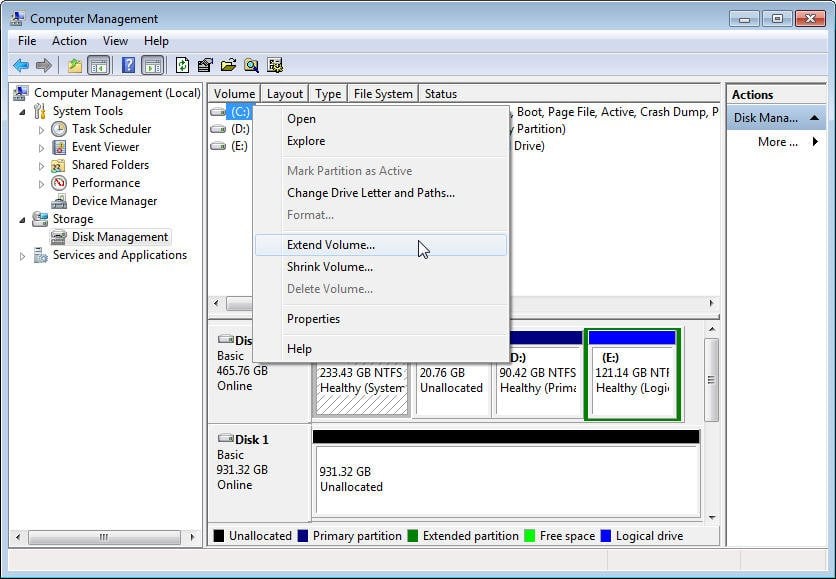
Was tun, wenn Sie die Windows 11 Wiederherstellungspartition versehentlich gelöscht haben?
Falls Sie versehentlich die Wiederherstellungspartition von Windows 11 gelöscht haben, wissen Sie, dass es mehrere Möglichkeiten gibt, dies zu beheben. Deshalb müssen Sie nicht in Panik geraten. Sie können einfach eine der zahlreichen Methoden anwenden, mit denen Sie diese Probleme beheben können.
So können Sie das Problem beheben, durch das die versehentlich gelöschte Windows 11 Wiederherstellungspartition betroffen ist:
Methode 1: Wiederherstellungspartition erneut erstellen
Das Neuerstellen einer Wiederherstellungspartition ist oft der sinnvollste Lösungsansatz für dieses Problem. Unter Windows 11 müssen Sie dazu eine neue Wiederherstellungspartition mit entsprechender Größe anlegen, um die ursprüngliche Fehlfunktion zu beheben.
Sie können die folgenden Schritte ausführen, um die Wiederherstellungspartition neu zu erstellen:
Schritt 1: Laden Sie die Windows-ISO-Datei von Microsoft herunter, indem Sie den Ihnen zugewiesenen Product Key verwenden. Anschließend installieren Sie Windows auf Ihrem System. Besuchen Sie hierfür den Tool-Bereich von Microsoft, um Windows-Installationsmedien zu erstellen.
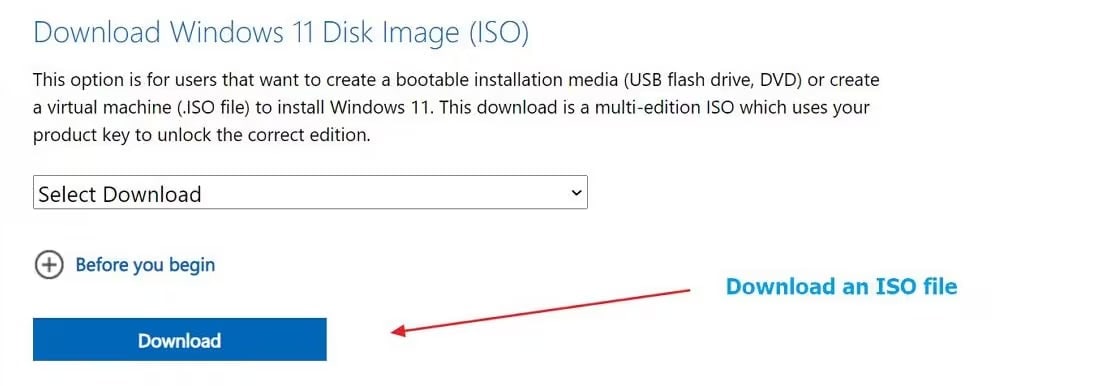
Schritt 2: Durchsuchen Sie den Ordner „Sources“, um die Datei „install.esd“ zu finden. Erstellen Sie dann eine Kopie derselben aus der ISO und senden Sie sie in den entsprechenden Ordner auf der Festplatte.
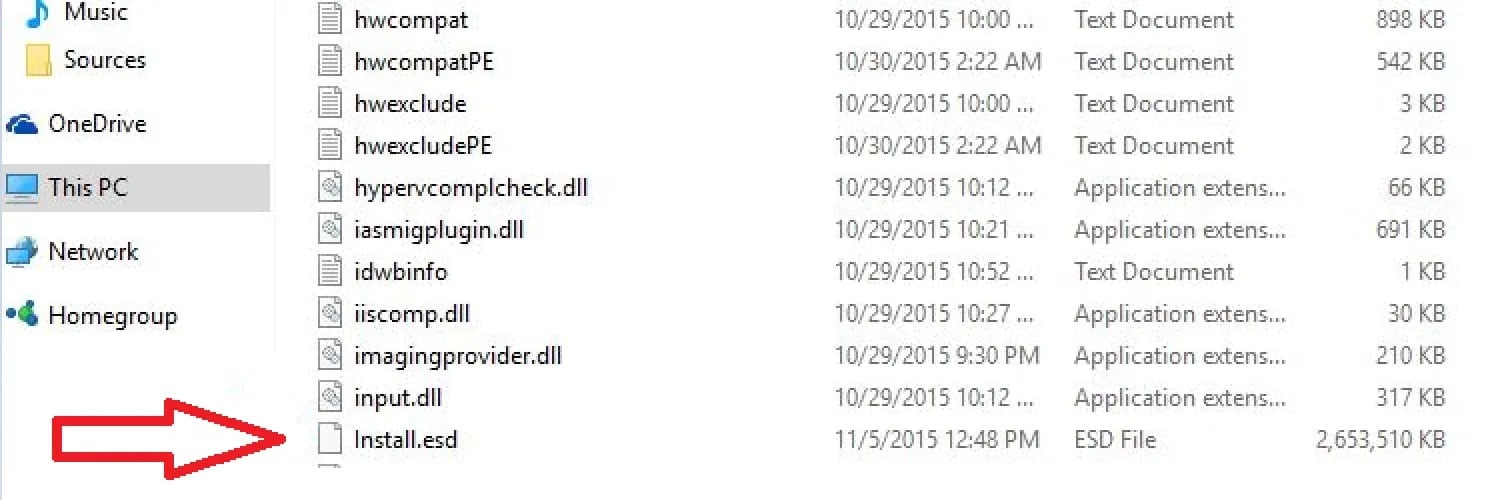
Schritt 3: Nun müssen Sie die Datei install.esd in install.wim umwandeln und die WIM-Datei kopieren. Diese WIM-Datei muss in den neuen Ordner auf Ihrem Laufwerk C kopiert werden. Dort wird sie als C:Win81-Recovery gekennzeichnet.
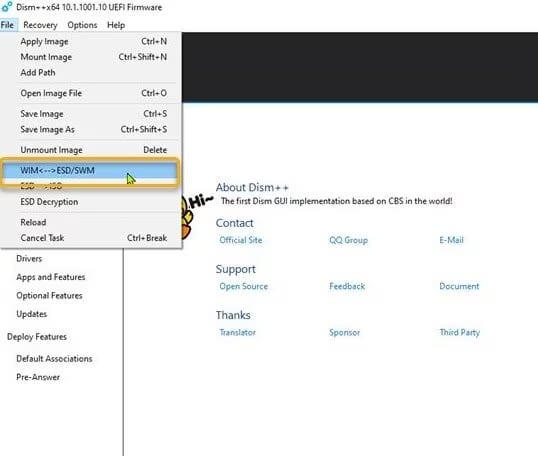
Schritt 4: Geben Sie im Startmenü „cmd“ ein und klicken Sie mit der rechten Maustaste auf „Eingabeaufforderung“. Klicken Sie im angezeigten Menü auf „Als Administrator ausführen“.
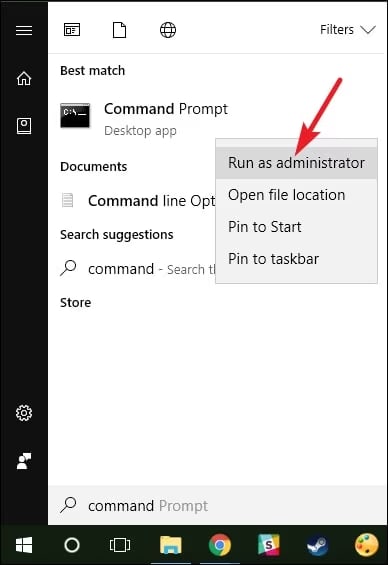
Schritt 5: Sobald das Eingabeaufforderungsfenster geöffnet ist, geben Sie „REAGENTC /SetOSImage /Path C:Win81-RecoveryINSTALL.WIM /Index 1“ ein. Danach müssen Sie „REAGENTC /Info > Exit“ eingeben.
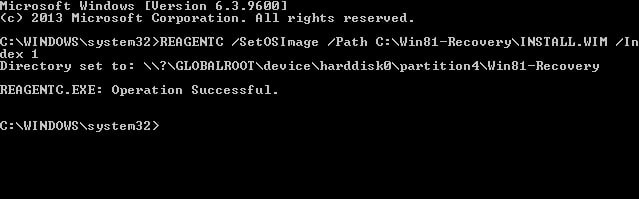
Methode 2: Gelöschte Wiederherstellungspartition mit Recoverit wiederherstellen
Eine weitere effektive Methode zur Wiederherstellung gelöschter Wiederherstellungspartitionen ist die Verwendung von Wondershare Recoverit. Diese erstklassige Datenwiederherstellungs-Software kann nahezu alle Partitionstypen wiederherstellen – inklusive versteckter, veränderter, formatierter sowie verlorener oder gelöschter Partitionen.
Mit Wondershare Recoverit können Sie gelöschte Partitionen sicher und zuverlässig wiederherstellen. Darüber hinaus unterstützt es problemlos verschiedene Arten von Datenverlustszenarien aufgrund beschädigter oder korrupter Datenträger. Sie können Daten über verschiedene Medien und Formate hinweg wiederherstellen. Die Software ist sowohl für Mac OS als auch für Windows OS verfügbar.
Sie müssen Wondershare Recoverit auf Ihrem System herunterladen, um auf die Wiederherstellungsmethode zugreifen zu können. Nachdem die Software auf Ihrem System installiert ist, können Sie die unten aufgeführten Schritte befolgen, um die gelöschte Wiederherstellungspartition mit der Datenwiederherstellungssoftware Recoverit in Ihrem Windows 11 wiederherzustellen:
Schritt 1: Starten Sie Wondershare Recoverit auf Ihrem System und gehen Sie zur Option „Festplatten und Speicherorte“, die im Menü „Dateiwiederherstellung“ verfügbar ist.

Schritt 2: Wählen Sie das Laufwerk aus, das Sie scannen möchten, und die Software beginnt mit dem Scan der verlorenen Partition. Das Tool sucht dann nach allen verlorenen Datendateien.

Schritt 3: Sobald der Scan abgeschlossen ist, können Sie alle Dateien ansehen. Nachdem Sie eine Vorschau der Dateien erhalten haben, klicken Sie auf die Option „Wiederherstellen“, um die Daten zurückzubekommen. Achten Sie jedoch darauf, dass die Partition auf einem anderen Laufwerk gespeichert wird und nicht auf demselben Laufwerk. Das Speichern auf demselben Laufwerk erhöht das Risiko, dass Daten überschrieben werden.

Fazit
Für Windows 11 ist es entscheidend, den richtigen Partitionsaufbau zu verstehen. Die Größe der Windows 11-Wiederherstellungspartition beeinflusst maßgeblich die Systemleistung. Daher sollten Sie den Speicherplatz stets überwachen, um Engpässe zu vermeiden. Professionelle Wiederherstellungssoftware wie Wondershare Recoverit ermöglicht die Rückgewinnung versehentlich gelöschter Dateien – so vermeiden Sie Datenverluste und sparen sich aufwändige Reparaturmaßnahmen.
FAQ
-
1. Erstellt Windows 11 eine Wiederherstellungspartition?
Ja, Windows 11 erstellt eine Wiederherstellungspartition auf dem Hauptlaufwerk. Sie haben jedoch auch die Möglichkeit, eine Wiederherstellungspartition mit einem USB-Laufwerk zur zusätzlichen Wiederherstellung und Datensicherheit zu erstellen. -
2. Wie groß muss eine Partition für Windows 11 sein?
Die Anforderungen an die Windows 11-Partition hängen häufig vom PC ab. Wenn der PC eine 32-Bit-Version ist, sollte der Speicherplatz für die Partition etwa 16 GB betragen. Handelt es sich hingegen um eine 64-Bit-Version, beträgt die Anforderung 20 GB. -
3. Wie viel Speicherplatz benötigt Windows 11 auf einer SSD?
Windows 11 benötigt in der Regel 64 GB an verfügbarem Speicherplatz. Daher müssen Sie mindestens so viel freien Festplattenspeicher in Ihrem System für die Installation oder das Upgrade von Windows 11 bereithalten. Sie können zusätzlichen Speicher hinzufügen, wenn Sie bestimmte Funktionen aktivieren möchten. -
4. Was ist die beste Partitionsgröße für eine Festplatte?
Die optimale Partitionsgröße für eine Festplatte hängt von vielen Faktoren ab. Generell sollte die Gesamtgröße für HDD oder SSD etwa 500 GB für die C/D/E/F-Laufwerke betragen, verteilt auf Größen wie 150 GB, 100 GB, 90-100 GB und 120 GB.

